Email telah menjadi bagian tak terpisahkan dalam kehidupan modern, baik untuk keperluan pribadi maupun profesional. Microsoft Outlook merupakan salah satu aplikasi email client populer yang menawarkan berbagai fitur canggih untuk mengelola email secara efektif. Namun, bagi sebagian orang, terutama yang baru pertama kali menggunakannya, proses setting email di Outlook mungkin terasa rumit.
Artikel ini hadir sebagai panduan lengkap dan mudah untuk membantu Anda melakukan setting email di Outlook. Kami akan membahas langkah-langkahnya secara detail, mulai dari menambahkan akun email, mengatur pengaturan dasar, hingga tips mengoptimalkan penggunaan Outlook. Dengan mengikuti panduan ini, Anda akan dapat mengatasi kesulitan dalam setting email di Outlook dan segera menikmati kemudahan dalam mengelola komunikasi email Anda.
Membuat Akun Email Baru di Outlook
Sebelum Anda dapat mengatur dan menggunakan Outlook untuk mengelola email, Anda mungkin perlu membuat akun email baru terlebih dahulu. Panduan ini akan menjelaskan langkah-langkahnya:
Langkah 1: Buka aplikasi Outlook di perangkat Anda.
Langkah 2: Klik pada opsi “Buat Akun Gratis”. Biasanya, opsi ini terletak di bagian bawah layar atau di dekat kolom masuk.
Langkah 3: Anda akan diarahkan ke halaman web untuk membuat akun Microsoft baru. Masukkan alamat email yang Anda inginkan dan ikuti petunjuk untuk membuat kata sandi yang kuat dan aman.
Langkah 4: Lengkapi informasi pribadi yang diminta, seperti nama lengkap dan tanggal lahir. Informasi ini membantu mengamankan akun Anda dan memulihkannya jika diperlukan.
Langkah 5: Setelah Anda mengisi semua detail yang diperlukan, setujui persyaratan layanan dan kebijakan privasi. Kemudian, klik “Buat Akun” atau tombol serupa untuk menyelesaikan proses pembuatan akun.
Selamat! Anda telah berhasil membuat akun email baru. Anda dapat menggunakan akun ini untuk masuk ke Outlook dan mulai mengatur email Anda.
Menambahkan Akun Email Existing ke Outlook
Jika Anda sudah memiliki akun email dan ingin mengelolanya melalui Outlook, prosesnya cukup mudah. Berikut panduan langkah demi langkah untuk menambahkan akun email existing ke Outlook:
Langkah 1: Buka aplikasi Outlook dan klik “File” di pojok kiri atas.
Langkah 2: Pilih “Tambah Akun”.
Langkah 3: Masukkan alamat email yang ingin Anda tambahkan dan klik “Sambungkan”.
Langkah 4: Ikuti petunjuk yang muncul di layar untuk memasukkan kata sandi dan memberikan izin yang diperlukan.
Setelah menyelesaikan langkah-langkah ini, Outlook akan secara otomatis mengkonfigurasi pengaturan server untuk akun email Anda. Anda akan dapat mengirim dan menerima email melalui akun tersebut langsung dari Outlook.
Mengatur Pengaturan Email di Outlook
Setelah berhasil menambahkan akun email di Outlook, langkah selanjutnya adalah mengatur beberapa pengaturan dasar agar pengalaman menggunakan email Anda menjadi lebih optimal. Berikut adalah beberapa pengaturan penting yang perlu Anda perhatikan:
1. Tanda Tangan Email: Tambahkan tanda tangan profesional di akhir setiap email yang Anda kirim. Tanda tangan bisa berisi nama lengkap, jabatan, nomor telepon, alamat email, dan bahkan logo perusahaan Anda.
2. Notifikasi Email: Atur notifikasi agar Anda mendapatkan pemberitahuan saat menerima email penting. Anda dapat memilih jenis notifikasi yang diinginkan, seperti pop-up di desktop, suara, atau hanya ikon di taskbar.
3. Balasan Otomatis: Aktifkan fitur balasan otomatis saat Anda sedang cuti atau tidak dapat membalas email. Anda dapat mengatur pesan balasan otomatis yang akan dikirimkan ke pengirim email.
4. Aturan Kotak Masuk: Buat aturan untuk mengelola email masuk secara otomatis, seperti memindahkan email dari pengirim tertentu ke folder khusus, menandai email penting, atau menghapus email spam.
5. Tema dan Tampilan: Personalisasi tampilan Outlook Anda dengan memilih tema, warna, dan font yang Anda sukai. Anda juga dapat mengatur tata letak kotak masuk agar sesuai dengan preferensi Anda.
Dengan mengatur pengaturan email di Outlook, Anda dapat meningkatkan produktivitas dan efisiensi dalam mengelola email sehari-hari.
Mengirim dan Menerima Email
Setelah akun email Anda berhasil dikonfigurasi di Outlook, Anda siap untuk mulai mengirim dan menerima email.
Untuk mengirim email, klik tombol “Pesan Baru”. Tulis alamat email penerima di kolom “Kepada”, subjek email di kolom “Subjek”, dan ketik pesan Anda di badan email. Anda juga dapat melampirkan file dengan mengklik tombol “Lampirkan File”. Setelah selesai, klik tombol “Kirim”.
Email masuk akan muncul di kotak masuk Anda. Klik pada email untuk membukanya. Anda dapat membalas, meneruskan, atau menghapus email sesuai kebutuhan.
Menggunakan Fitur Tambahan di Outlook
Setelah berhasil melakukan setting dasar email di Outlook, Anda dapat memaksimalkan pengalaman dengan menjelajahi berbagai fitur tambahan yang ditawarkan. Fitur-fitur ini dirancang untuk membantu Anda mengelola email, jadwal, dan kontak secara lebih efisien dan produktif.
Beberapa fitur tambahan yang patut Anda coba antara lain:
- Aturan Kotak Masuk: Otomatiskan pengaturan email masuk berdasarkan pengirim, subjek, atau kriteria lainnya. Misalnya, pindahkan email dari grup tertentu ke folder terpisah atau tandai email penting.
- Tanda Tangan: Buat tanda tangan profesional yang secara otomatis ditambahkan ke setiap email Anda. Anda dapat menyertakan informasi kontak, logo perusahaan, atau kutipan favorit.
- Templat Email: Simpan email yang sering Anda kirim sebagai templat untuk menghemat waktu. Cukup buka templat, sesuaikan isinya, dan kirim.
- Kalender dan Tugas: Manfaatkan kalender terintegrasi untuk menjadwalkan pertemuan, mengatur pengingat, dan melacak tugas. Anda bahkan dapat berbagi kalender dengan kolega untuk kolaborasi yang lebih baik.
- Kontak: Simpan informasi kontak penting di satu tempat yang mudah diakses. Anda dapat mengelompokkan kontak, menambahkan catatan, dan menautkan kontak ke email terkait.
Dengan memanfaatkan fitur tambahan ini, Anda dapat menjadikan Outlook sebagai pusat kendali produktivitas Anda, membantu Anda tetap teratur dan mengelola komunikasi dengan lebih efektif.
Tips dan Trik Mengoptimalkan Pengalaman Email
Setelah Anda berhasil mengatur email di Outlook dengan panduan yang telah dijelaskan, sekarang saatnya memaksimalkan pengalaman email Anda. Berikut beberapa tips dan trik yang bisa Anda terapkan:
1. Gunakan Fitur Pencarian Tingkat Lanjut: Lupakan scroll tanpa henti! Manfaatkan fitur pencarian tingkat lanjut Outlook dengan menggunakan kata kunci spesifik, filter berdasarkan pengirim, tanggal, subjek, dan lainnya.
2. Atur Folder dan Label: Kelola kotak masuk Anda dengan membuat folder dan label yang relevan. Pindahkan email ke folder yang sesuai agar mudah ditemukan di kemudian hari.
3. Manfaatkan Fitur Tandai: Gunakan fitur tandai untuk menandai email penting yang perlu ditindaklanjuti. Anda bisa menandai email dengan warna atau kategori tertentu.
4. Otomatisasi dengan Aturan: Hemat waktu dengan membuat aturan untuk mengotomatiskan tugas-tugas rutin. Misalnya, pindahkan otomatis email dari pengirim tertentu ke folder khusus.
5. Singkronisasi dengan Perangkat Lain: Akses email Anda di mana saja dengan menyinkronkan akun Outlook ke perangkat seluler atau tablet.
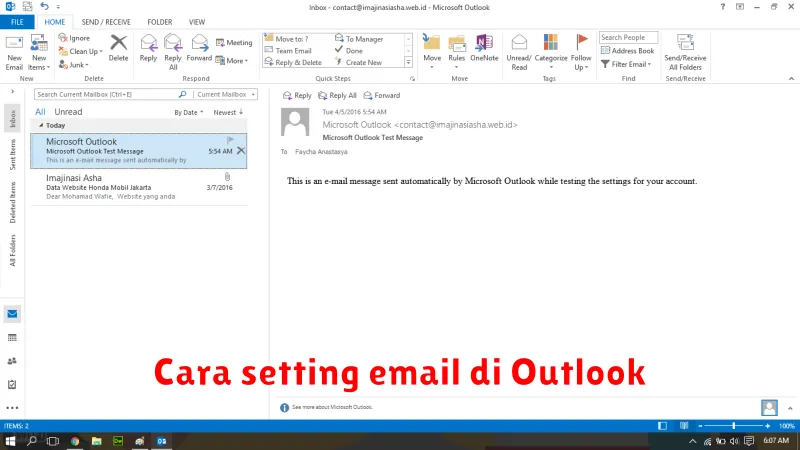

0 Komentar untuk "Cara Setting Email di Outlook: Panduan Lengkap dan Mudah"